コロナ禍での在宅勤務をきっかけに Microsoft 365 を導入する企業さまが非常に増えました。
Microsoft 365 は従来の Office 製品 (Excel、Word) と違いクラウドサービスという形式でさまざまな機能が利用できます。
在宅勤務を実現するために Teams を利用し社内社外のコミュニケーションを活性化したり、SharePoint Online の活用による情報共有・成果物保存の推進をしたりする企業さまも多いのではないでしょうか。
さまざまなシーンで活躍する Microsoft 365。
情報システム部門の方は以下のような問題・課題を抱えていないでしょうか?
在宅勤務、業務効率化をきっかけに導入した Microsoft 365 が逆に業務効率を阻害し、最大限のパフォーマンスを利用しきれていないのは非常にもったいないことです。
便利な Microsoft 365 を適切・安全に利用できているか、最大限のパフォーマンスを発揮できているか一度振り返ってみませんか?
本コラムでは Microsoft 365 の運用管理方法、超効率的活用方法をまとめましたのでぜひご覧ください。
よく見られる Microsoft 365 運用管理方法と利用方法の特徴と課題についてご紹介します。
運用管理方法とは、ここでは Office アプリのアップデート管理を指します。
Microsoft 365 の Office アプリは Windows 10 同様に、月次および半期にアップデートが発生します。
アップデートの内容は機能・セキュリティーの更新のため、できるだけ最新のバージョンを適用することが推奨されています。
Office アプリのアップデートも Windows 10 のOSアップデート同様、ファイルのダウンロードサイズが大きいため、情報システム部門の方が管理しないとトラフィックオーバーを起こし業務に支障が生じるなどさまざまな問題があります。
特に、現在は在宅勤務が非常に多くなっていますので、VPN網越しにアップデートを取得するとさらにトラフィックオーバーが深刻な問題となります。
一般的には以下2点のアップデート方法がありますが、上述を含めさまざまな課題があります。
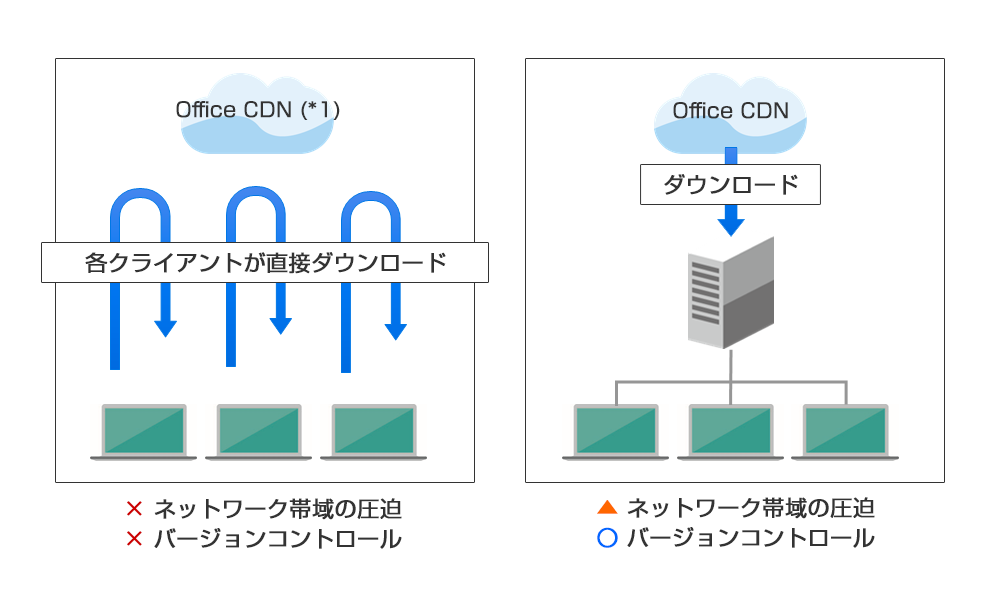
(*1):Contents Delivery Network
(*2):ファイルサーバーやWebサーバーを用意して、企業専用のアップデータのローカルソースにする。
次に Microsoft 365 の一般的な利用方法についてご紹介します。
過去の永続ライセンスから Microsoft 365 に切り替えた企業さまは、Excel、PowerPoint、Word など一般的な Office アプリケーションのみをご利用になっているケースが多いです。
中にはコミュニケーションツールとして Teams、情報共有・成果物保存ツールとして SharePoint Online をご利用になっているお客さまもいらっしゃいますが、Microsoft 365 のプランに標準搭載されている OneDrive for Business (以下 OneDrive) を有効活用されていない企業さまが非常に多いです。
OneDrive を利用していない理由としては、以下が挙げられます。
OneDrive は1アカウント1TBの容量を割り当てられていますので、利用しないのは非常にもったいないばかりでなく、有効活用することで業務効率・生産性の向上が図れます。
上述した Microsoft 365 のアップデート管理、OneDrive の最適な活用方法について後述にてご紹介します。
上述したアップデートの自動取得、共有サーバーのアップデート管理ですと、VPNトラフィックオーバーが発生し、適用管理ができないなどの問題が発生します。
さらに、在宅勤務PCではVPN網のトラフィックオーバーの問題はより懸念されます。
このような問題は当社ソフトウエアの「 Flex Work Place Unifier Cast (以下 Unifier Cast) 」、「 Flex Work Place AppSelf (以下 AppSelf) 」で解決可能です。
社内PC、在宅勤務PCへの適用・管理について以下にご紹介します。
「 Unifier Cast 」で社内PCのアップデートの適用管理ができます。
社内ネットワークにマスターサーバーの構築 (オンプレ、仮想) と対象PCにエージェントをインストールするだけで利用可能です。
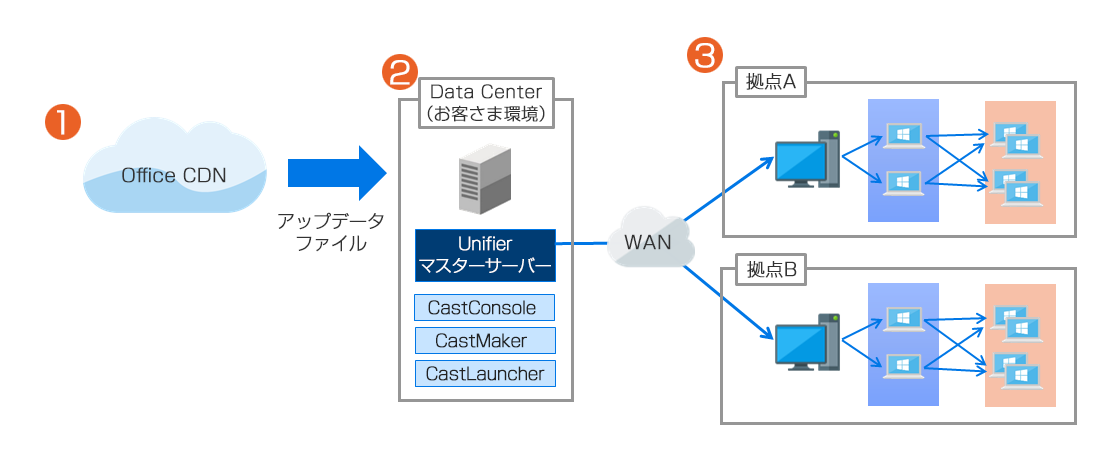
「 Unifier Cast 」と「 AppSelf 」を利用することで在宅勤務PCへも通信負荷を高めることなく、アップデート管理が可能です。
「 AppSelf 」は管理者権限がないユーザーにも指定したアプリケーション等をユーザー自身で適用可能にするソフトウエアです。
この機能は Office アプリのアップデータでも利用できます。
「 Unifier Cast 」が生成するアップデータを「AppSelf」に変換、ユーザーはファイルをダブルクリックするだけでアップデートの開始が可能です。
VPN 接続不要のクラウドストレージ等にファイルを配置することで、VPNのトラフィックオーバーを防ぎます。
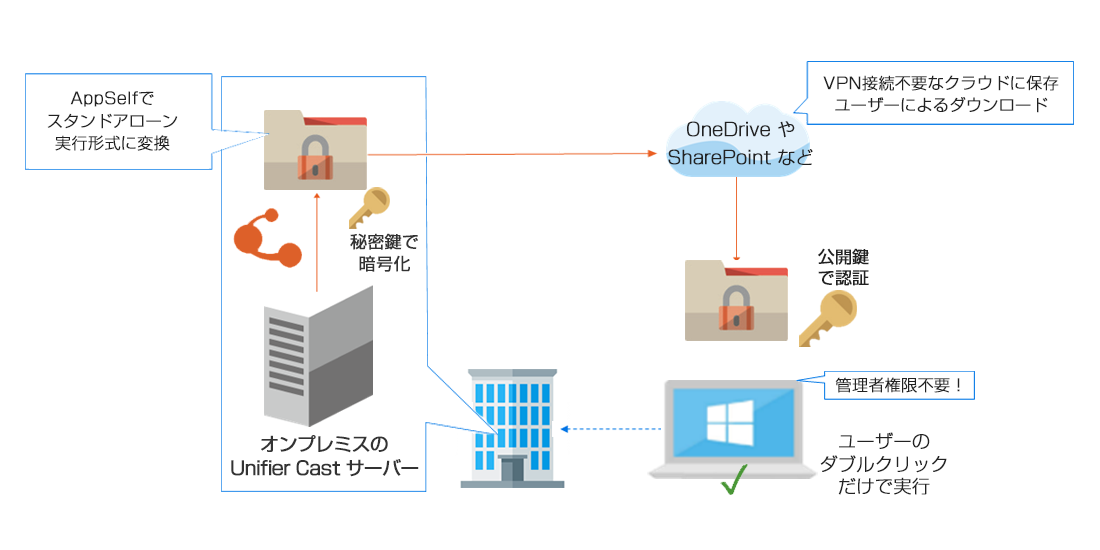
上述した方法により、Office アプリのアップデートを正確に配信かつトラフィックオーバーを軽減し適用管理することが可能です。
当社の「 Flex Work Place Passage Drive 」(以下 Passage Drive) をPCにインストールすることで効率的に OneDrive を利用することが可能です。
「 Passage Drive 」をインストールするとローカルへのデータ書き込みが不可になり、ユーザーデータは各アカウントの OneDrive に保存されるという仕組みです。

また OneDrive への不正アクセス、データ漏えいなども懸念されるかと思いますが、「 Microsoft Intune 」などのデバイス制御の仕組みを組み合わせれば、会社貸与以外のPCからのアクセスを制御できるのでセキュリティーも安心です。
「 Passage Drive 」を利用することで OneDrive を最大限に活用でき、加えて昨今の企業さまの課題でも多く聞く、セキュリティー強化、運用工数の削減も可能となります。
Microsoft 365 は年々利用が増えており、運用課題への対策や効率的な運用についての検討は必須です。
現在、Microsoft 365 の運用管理・有効活用で課題を抱えているお客さまは、ぜひ当社にご相談ください。

鈴木 智也 (横河レンタ・リース株式会社 IT・SS営業推進部 SS案件開拓グループリーダー)
長年に渡り、レンタルビジネス、自社ソフトウエアの提案活動に従事。
現在は営業推進部として、Windows 周りのセキュリティー強化や、工数削減のソフトウエアを中心に提案。
年間数百の企業の情報システム担当者と商談し、そのナレッジを活かしコラム執筆などの情報発信をしている。